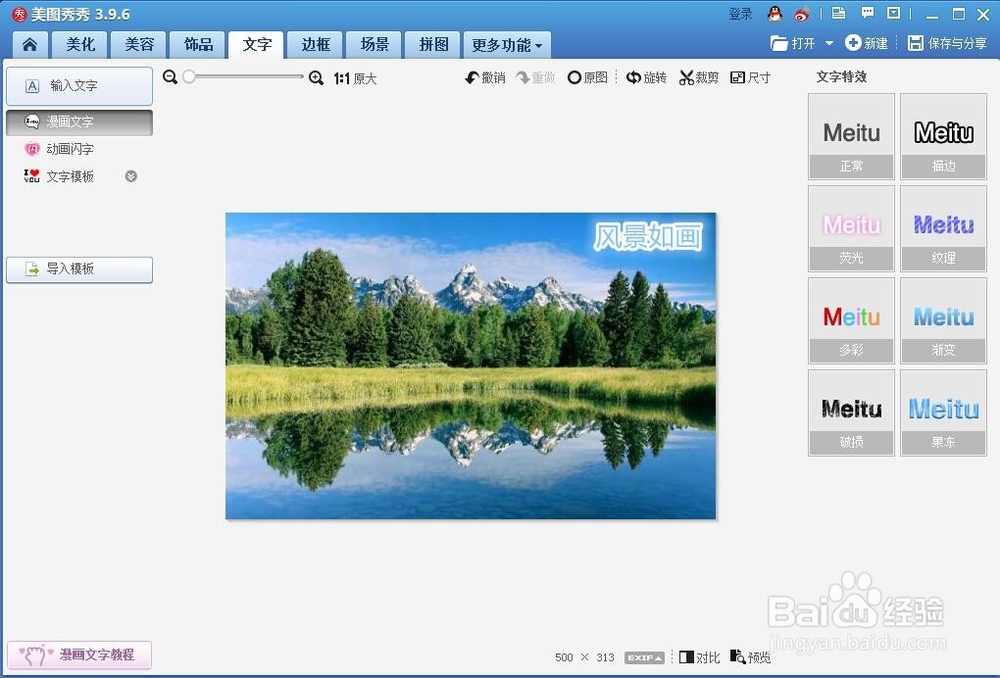怎样在美图秀秀中给图片添加文字
1、打开美图秀秀软件,进入其主界面中;

2、在菜单栏中找到并点击文字菜单;
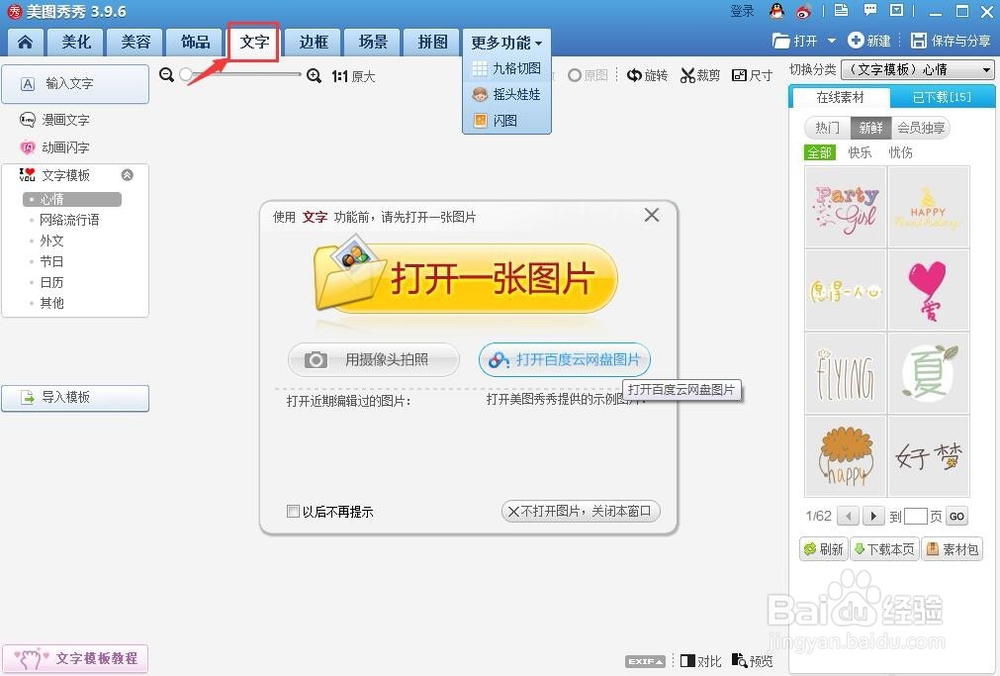
3、点击下面出现的插入一张图片;
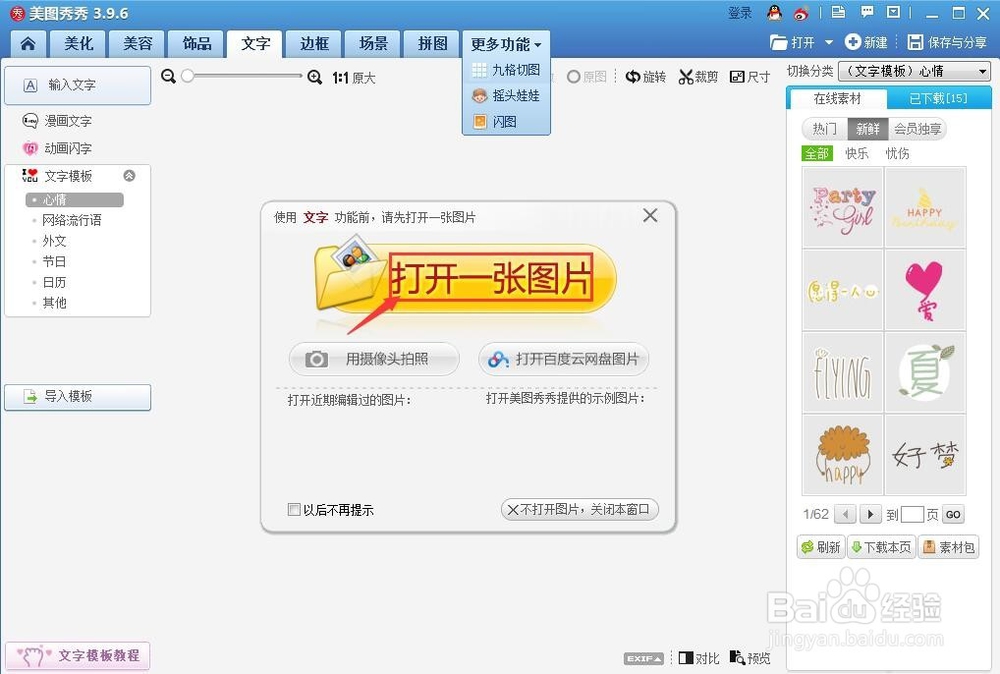
4、找到需要处理的图片,选中它后按打开;
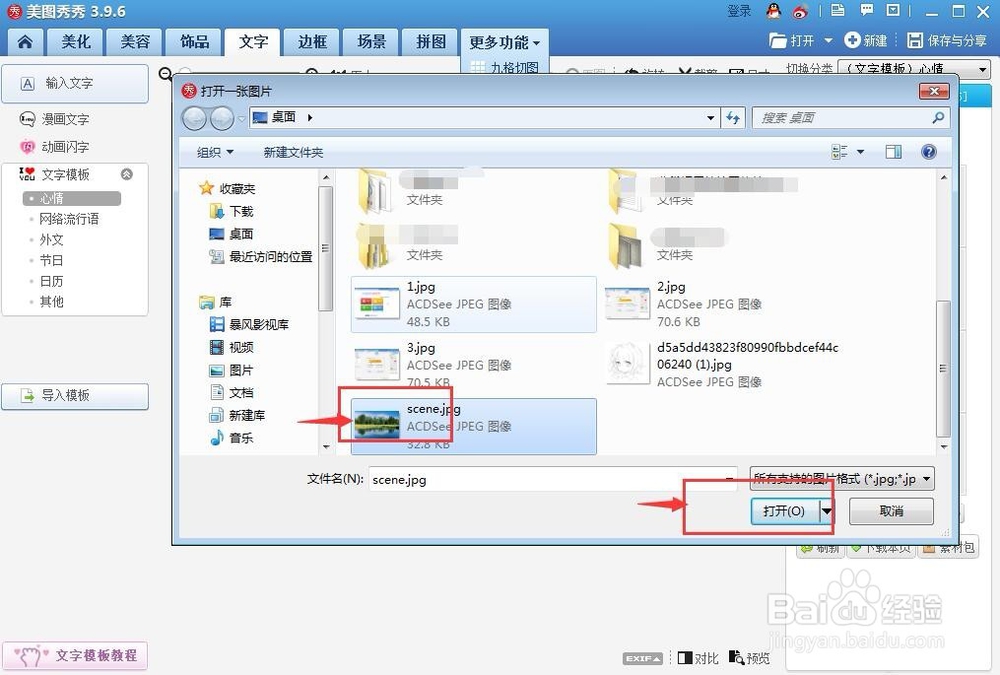
5、将图片在美图秀秀软件中打开;

6、点击输入文字,进入文字编辑框中;
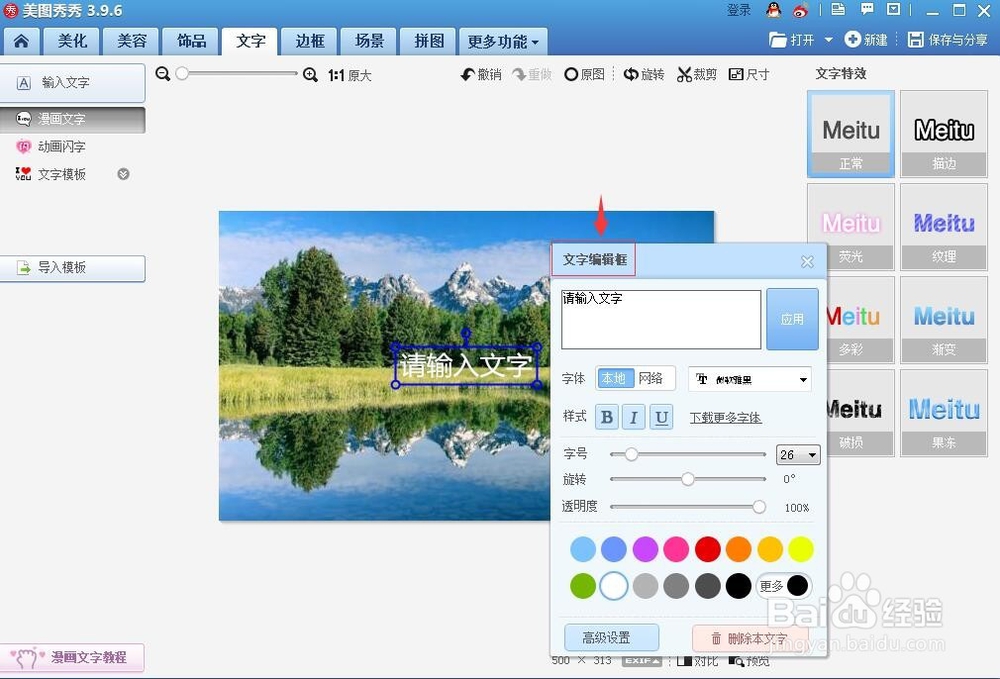
7、输入需要的文字,如风景如画;

8、在右边的样式中选择一种合适的样式,如荧光;
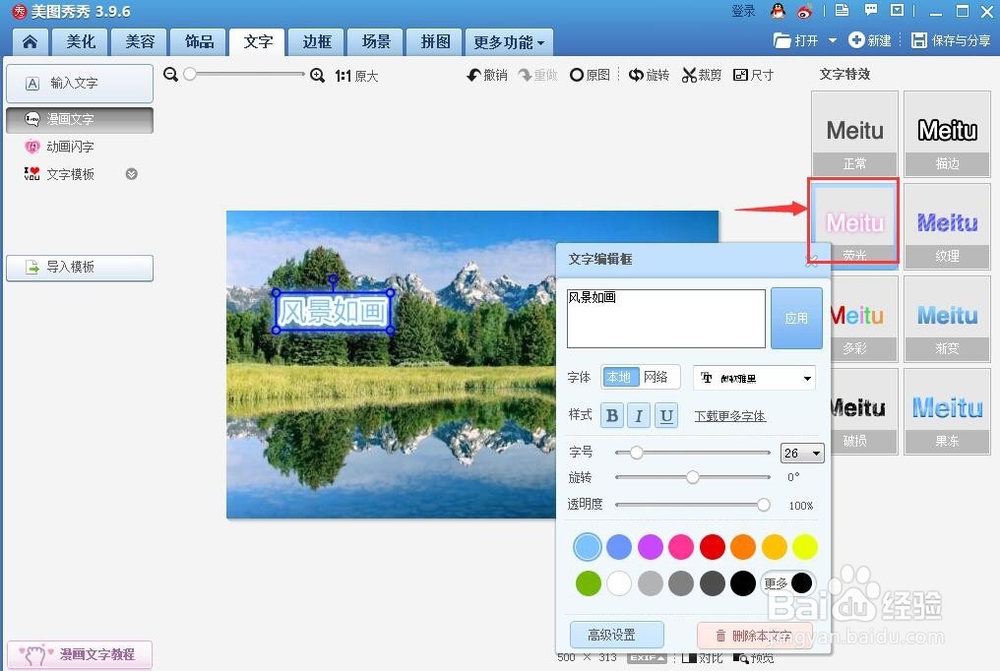
9、选择好后将文字移到图片上合适的位置,用这样的方法我们就在美图秀秀软件中给图片添加上了文字。
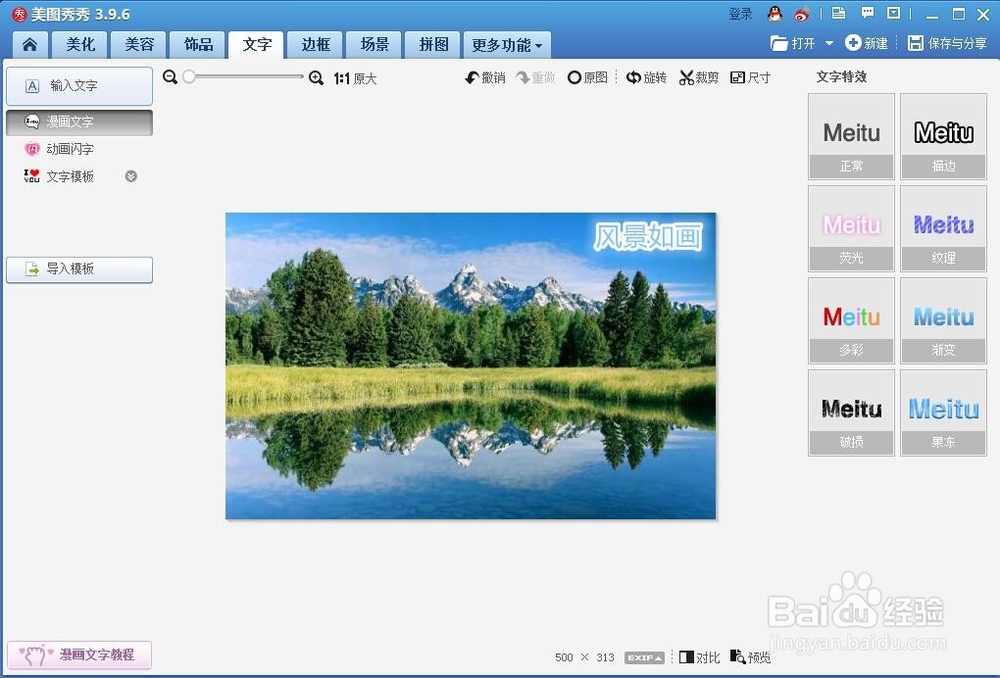
1、打开美图秀秀软件,进入其主界面中;

2、在菜单栏中找到并点击文字菜单;
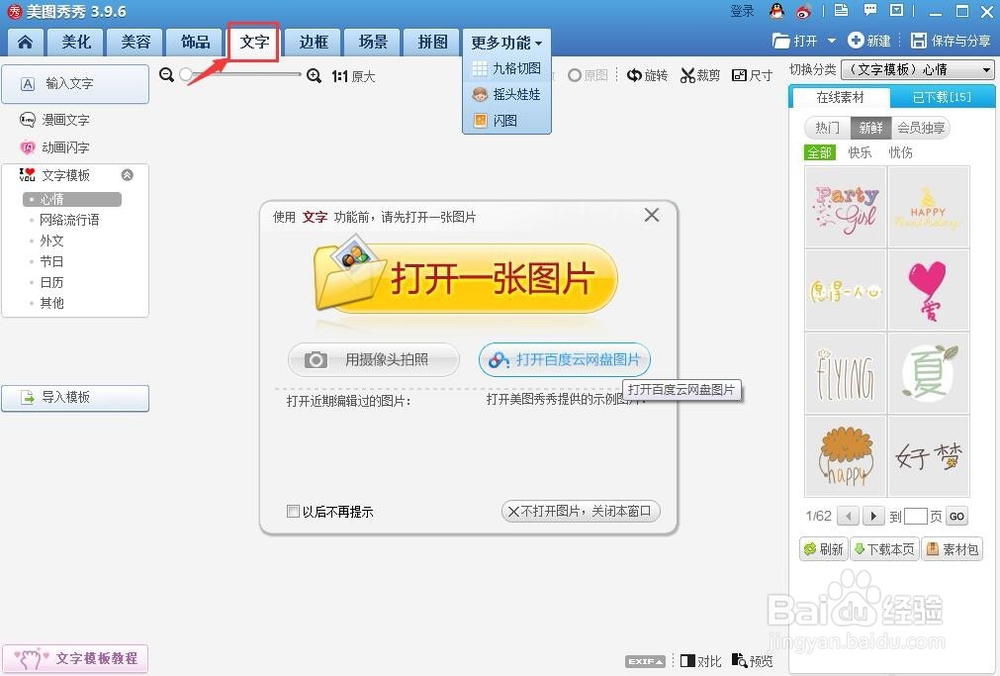
3、点击下面出现的插入一张图片;
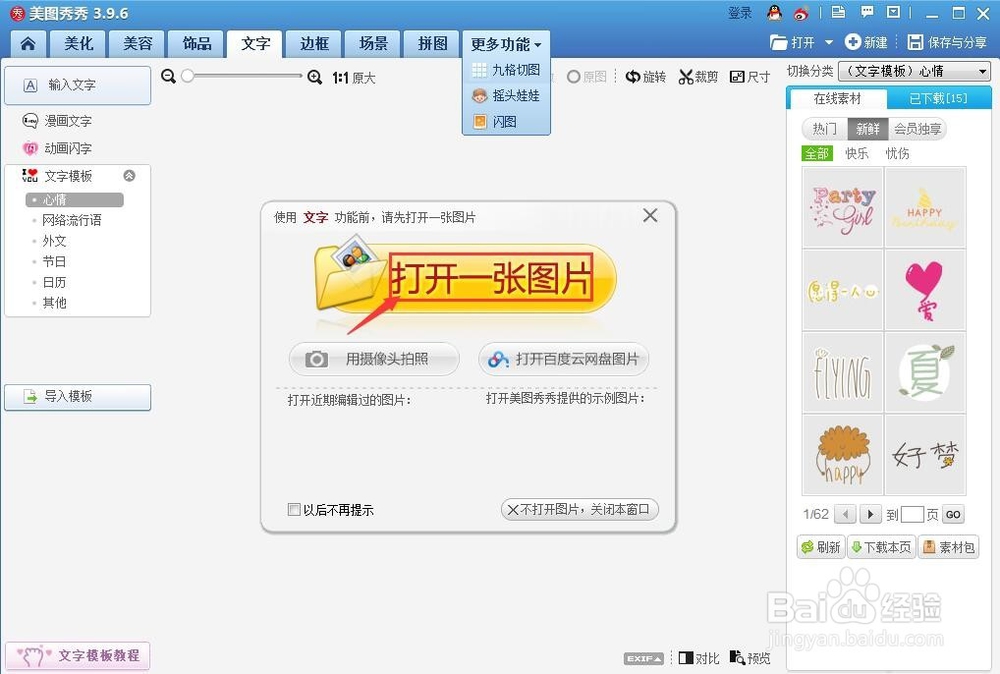
4、找到需要处理的图片,选中它后按打开;
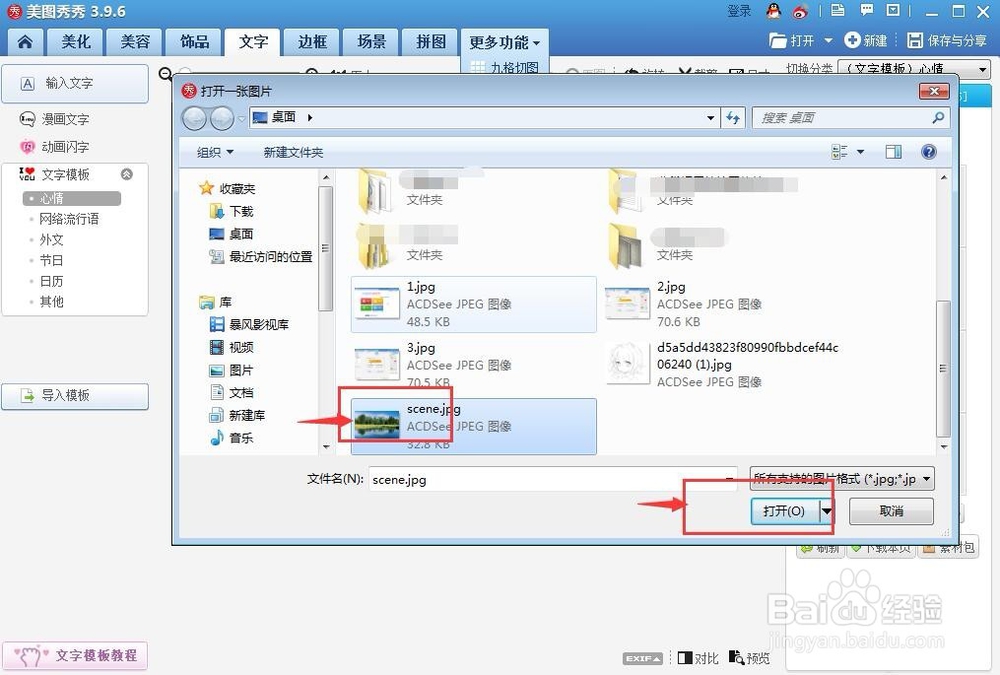
5、将图片在美图秀秀软件中打开;

6、点击输入文字,进入文字编辑框中;
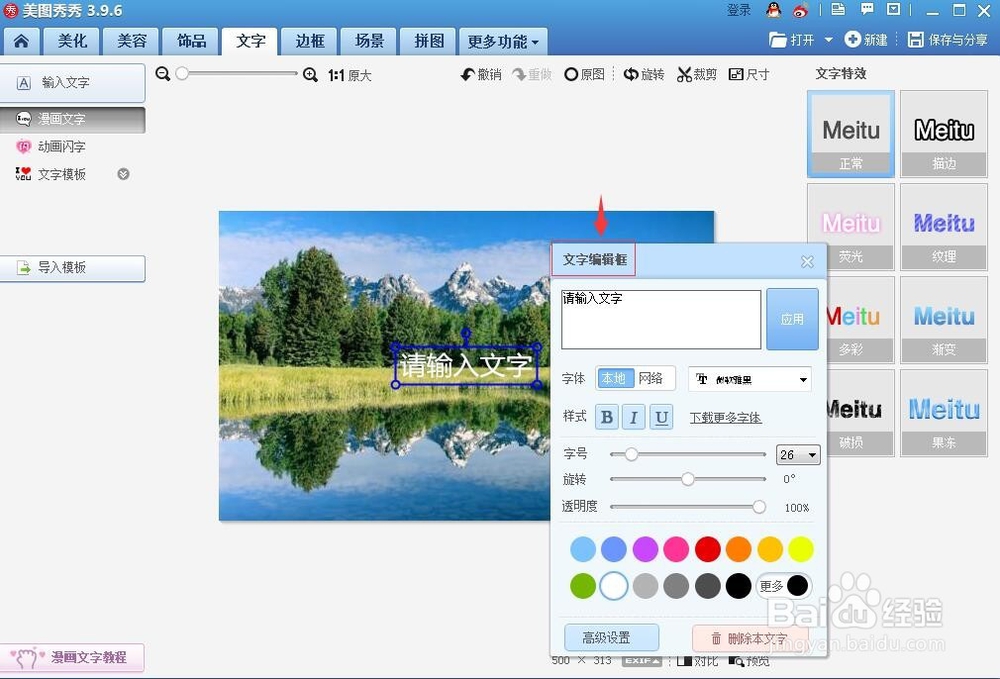
7、输入需要的文字,如风景如画;

8、在右边的样式中选择一种合适的样式,如荧光;
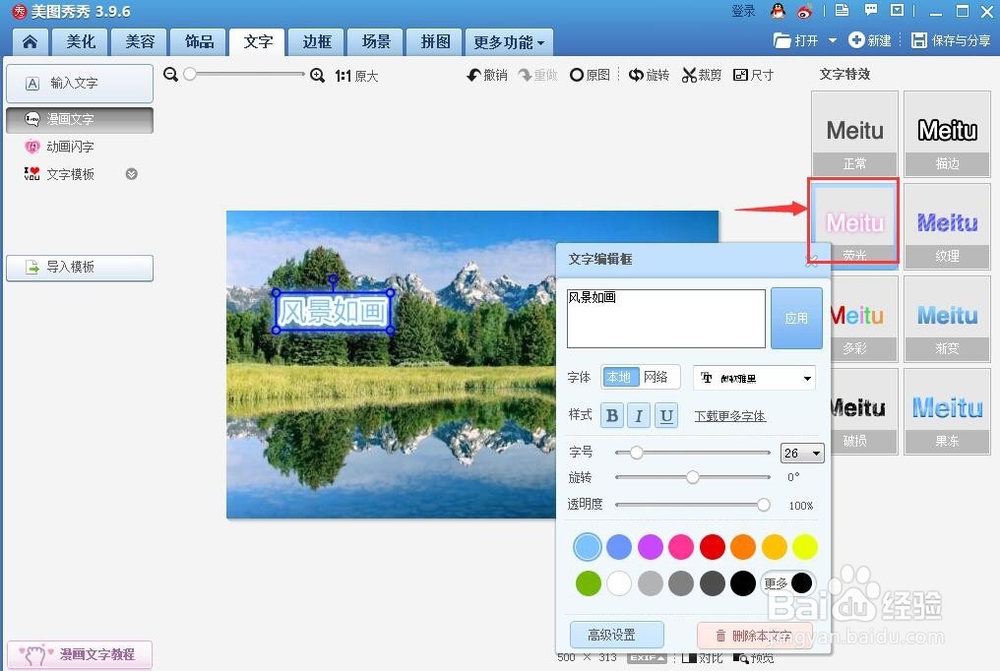
9、选择好后将文字移到图片上合适的位置,用这样的方法我们就在美图秀秀软件中给图片添加上了文字。